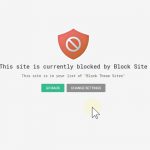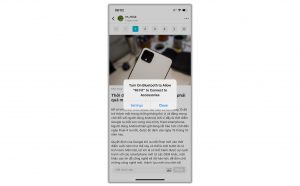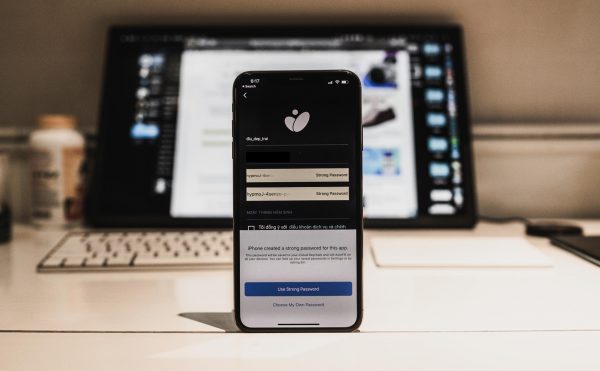
Kể từ iOS 12, iPhone sẽ gợi ý một mật khẩu rất phức tạp, bảo mật cao khi anh em tạo một tài khoản mới từ ứng dụng hoặc từ trang web. Apple có nói một vài dịch vụ, trang web hỗ trợ sẽ có tính năng này nhưng mình thấy hầu như ở mọi trang web mà yêu cầu có tài khoản thì đều dùng được. Tính năng này sẽ kết hợp với tự điền mật khẩu (autofill) để cho anh em trong hệ sinh thái Apple một trải nghiệm rất tuyệt vời, đơn giản, chẳng cần quan tâm tới mật khẩu mà vẫn bảo mật tối đa.
Ý tưởng của việc này rất đơn giản, anh em không phải nghĩ ra một mật khẩu mới khi tạo tài khoản bất kỳ và không phải nhớ nó trong đầu, bởi nó sẽ được lưu bảo mật trong iCloud. Việc dùng cùng một mật khẩu cho mọi dịch vụ, mọi tài khoản là rất nguy hiểm, không khuyến cáo làm như vậy. Hơn nữa, hiện nay nhiều dịch vụ, trang web bắt chúng ta phải nghĩ ra một mật khẩu đủ mạnh, ví dụ bao gồm cả số, ký tự, ký tự đặc biệt, chữ viết hoa… nó rất phức tạp và mình thấy nhiều người gặp khó khăn trong việc nghĩ ra một mật khẩu đáp ứng các điều kiện đó.
- Ở màn hình tạo tài khoản, mình lấy ví dụ đang tạo tài khoản cho Tinhte.vn, anh em cứ nhập thông tin như bình thường (ví dụ tên đăng nhập, email, họ tên…).
- Tính năng gợi ý và tạo mật khẩu mới hỗ trợ cả iPad, máy Mac và iPhone, từ ứng dụng hoặc nền web dùng Safari.
- Khi tới bước chọn mật khẩu, hệ thống sẽ tự động đưa ra một mật khẩu ngẫu nhiên gồm cả số, ký tự, ký tự đặc biệt và chữ viết hoa như hình minh họa bên dưới. Do nó là mật khẩu tự tạo và rất bảo mật nên cũng rất khó nhớ, anh em không phải lo, iCloud Keychain cũng sẽ nhớ mật khẩu này cho chúng ta. Thường thì mật khẩu gồm 20 ký tự, được hầu hết các dịch vụ, trang web chấp nhận.
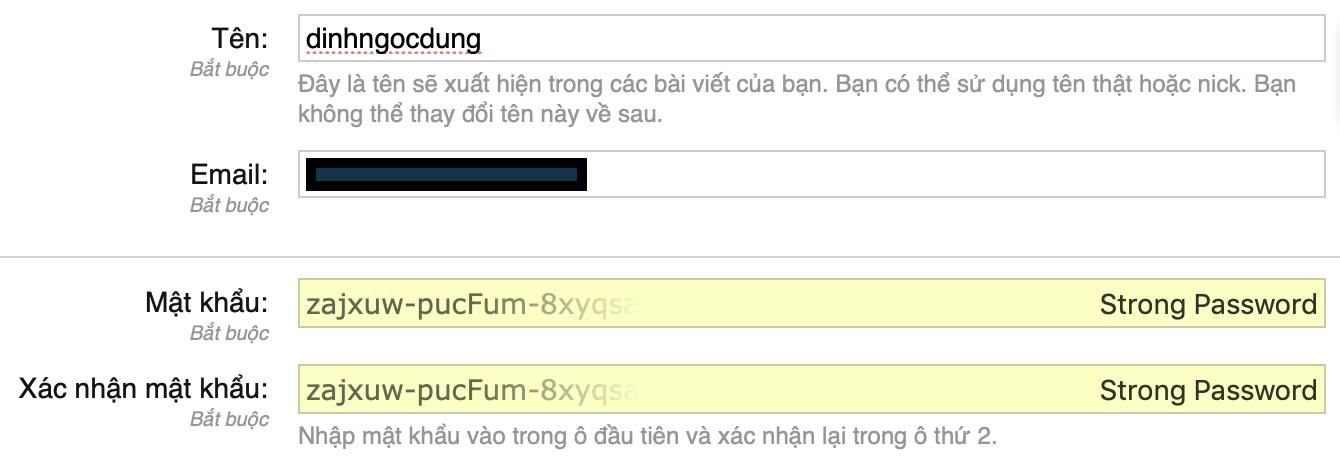
- Nếu đồng ý với mật khẩu gợi ý thì anh em có thể tới bước tiếp theo, còn không thì click vào dòng mật khẩu đó, sẽ có 2 tùy chọn vẫn dùng mật khẩu đó (Use Strong Password) hoặc không dùng (Don’t Use) vốn sẽ cho chúng ta tự nhập mật khẩu mong muốn.
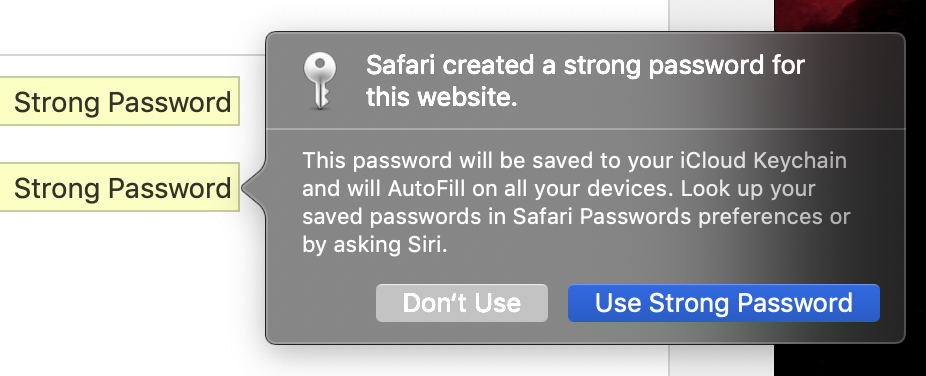
Xong, iCloud Keychain khi này sẽ nhớ mật khẩu đó, lần tới cần đăng nhập thì tính năng tự điền sẽ giúp chúng ta, chỉ cần nhập mật khẩu (máy Mac không Touch ID), nhập vân tay (iPhone cũ, Mac có Touch ID) hoặc nhìn vào máy (Face ID cho iPhone, iPad).
Có một vấn đề nếu anh em không dùng các thiết bị chung hệ sinh thái, ví dụ dùng điện thoại Android chẳng hạn. Khi này, nếu đăng nhập thì buộc phải nhập mật khẩu đó bằng tay. Để xem mật khẩu:
- Từ iPad, iPhone vào Settings–>Passwords & Accounts–>Website & App Passwords hoặc đơn giản nói Hey Siri, show me my passwords.
- Từ Mac, vào Safari–>Preferences (hoặc Cmd + ,)–>Passwords.
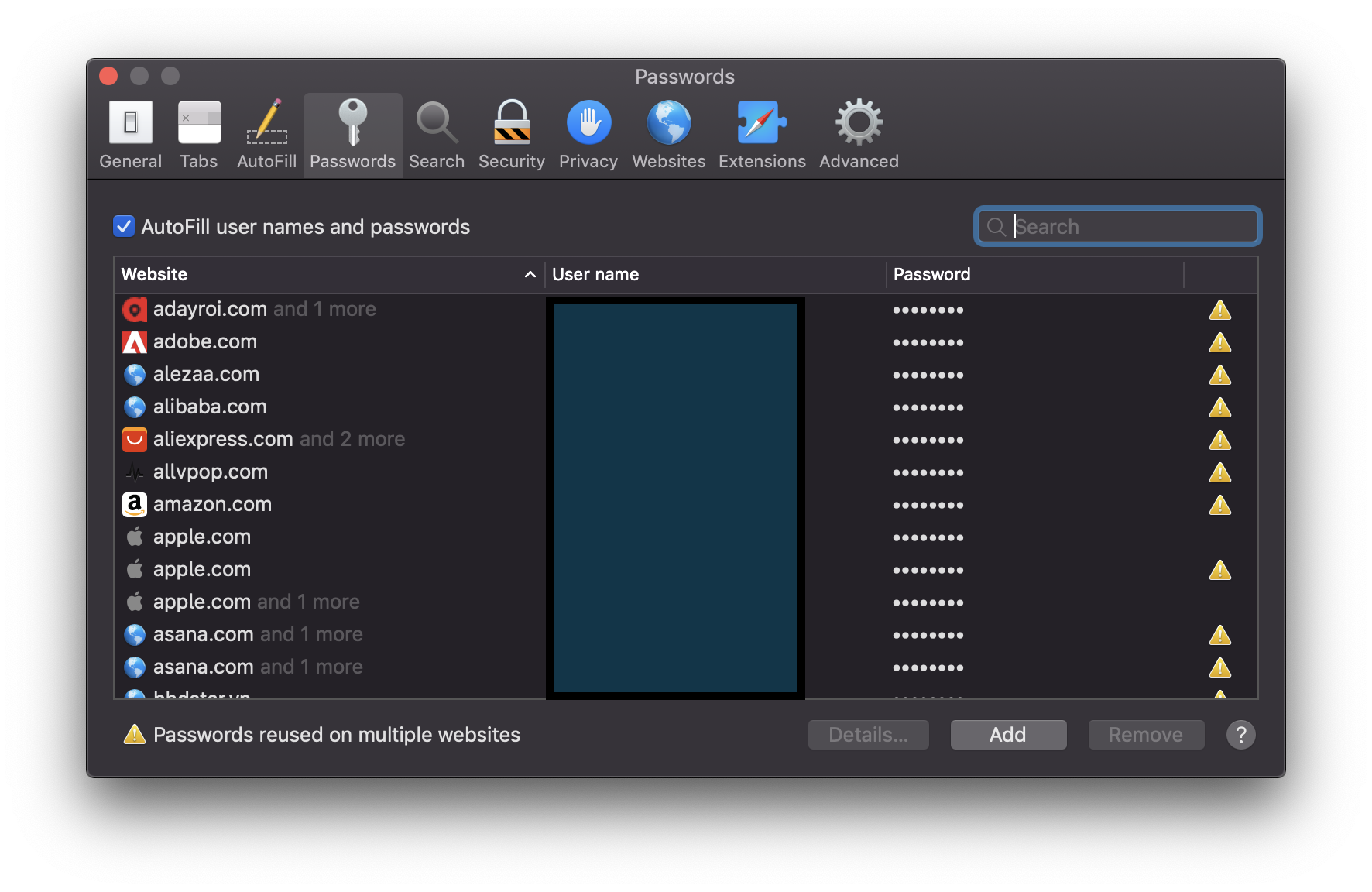
Dấu tam giác vàng ở bên phải là báo hiệu mình dùng chung mật khẩu cho các trang web và là điều không tốt, cần thay đổi.
Chúc anh em vui vẻ, không phải nhớ mật khẩu nữa và dùng mật khẩu một cách bảo mật, an toàn.
Nguồn: tinhte.vn